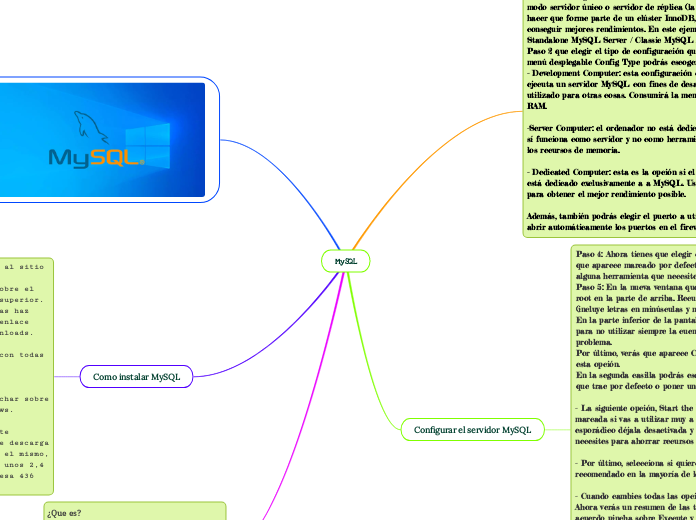MySQL
Paso 1: es escoger el modo de funcionamiento del servidor. Puedes optar por el modo servidor único o servidor de réplica (la primera opción y más habitual) o hacer que forme parte de un clúster InnoDB, una opción más avanzada para conseguir mejores rendimientos. En este ejemplo escoge la primera opción Standalone MySQL Server / Classic MySQL Replication y pincha sobre Next.
Paso 2 que elegir el tipo de configuración que quieres aplicar al servidor. En el menú desplegable Config Type podrás escoger entre las siguientes opciones:
- Development Computer: esta configuración está pensada para PCs donde se ejecuta un servidor MySQL con fines de desarrollo, pero que también es utilizado para otras cosas. Consumirá la menor parte posible de los recursos de RAM.
-Server Computer: el ordenador no está dedicado exclusivamente a MySQL, pero sí funciona como servidor y no como herramienta de desarrollo. Uso medio de los recursos de memoria.
- Dedicated Computer: esta es la opción si el ordenador en el que lo instalas está dedicado exclusivamente a a MySQL. Usará toda la memoria disponible para obtener el mejor rendimiento posible.
Además, también podrás elegir el puerto a utilizar para acceder al servicio, abrir automáticamente los puertos en el firewall de Windows
Configurar el servidor MySQL
Paso 4: Ahora tienes que elegir el método de autenticación que deseas usar. El método que aparece marcado por defecto es más moderno y seguro, por lo que salvo que tengas alguna herramienta que necesite la opción antigua, elige el primero y pincha en Next.
Paso 5: En la nueva ventana que se abre debes establecer la contraseña de acceso a root en la parte de arriba. Recuerda utilizar una contraseña lo más segura posible (incluye letras en minúsculas y mayúsculas, símbolos y números).
En la parte inferior de la pantalla podrás añadir otro usuario; algo muy recomendable para no utilizar siempre la cuenta root, aunque podrás añadirlos más tarde sin problema.
Por último, verás que aparece Configure MySQL Server as a Windows Service. Marca esta opción.
En la segunda casilla podrás escoger el nombre que tendrá el servicio, puedes dejar el que trae por defecto o poner uno personalizado.
- La siguiente opción, Start the MySQL Server at System Startup, deberás dejarla marcada si vas a utilizar muy a menudo el servidor. Si lo vas a usar solo de modo esporádico déjala desactivada y arranca el servicio de forma manual cuando lo necesites para ahorrar recursos del ordenador.
- Por último, selecciona si quieres que el servicio arranque con el usuario habitual, recomendado en la mayoría de los casos o quieres elegir un usuario personalizado
- Cuando cambies todas las opciones pincha sobre Next.
Ahora verás un resumen de las tareas que va a realizar el configurador. Si estás de acuerdo pincha sobre Execute y se pondrá a trabajar.
Pasados unos segundos la configuración habrá terminado y el servidor estará listo para trabajar.
Pincha sobre Finish para cerrar el configurador y volver al instalador.
Para finalizar el proceso pincha sobre Next y después sobre Finish para terminar la instalación del servidor MySQL en Windows 10 y cerrar el asistente que te ha guiado por todo el proceso.

Subtopic
Como instalar MySQL
- En primer lugar, accede al sitio https://www.mysql.com/.
- Una vez dentro pincha sobre el botón Downloads del menú superior.
- En la página de descargas haz scroll y pincha sobre el enlace MySQL Community (GPL) Downloads.
- Ahora verás un listado con todas las opciones de descargas existentes.
- En este punto debes pinchar sobre MySQL Installer for Windows.
- En la siguiente página te encontrarás dos enlaces de descarga que aparentemente parecen el mismo, pero uno tiene un peso de unos 2,4 MB mientras que el otro pesa 436 MB.